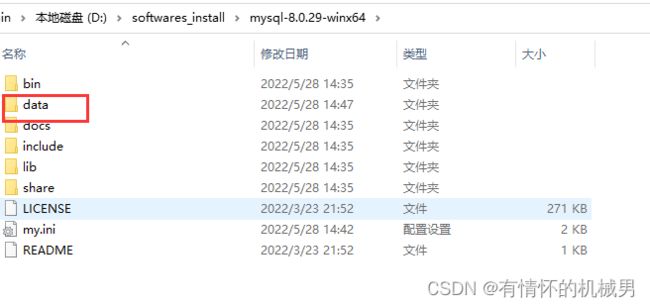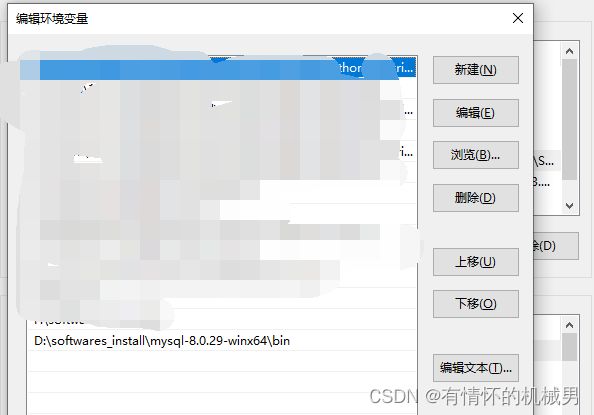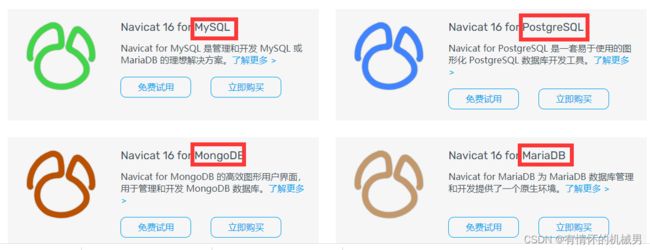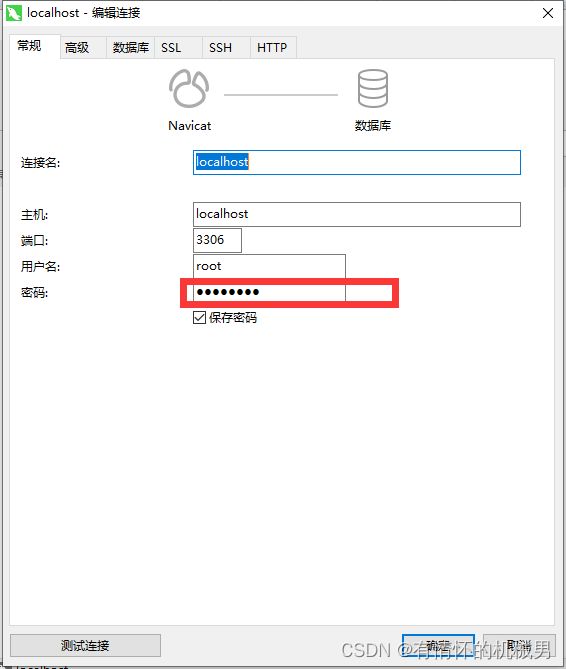【数据库学习】——【汇总】MySQL数据库下载与安装(Msi文件安装和免安装版本)、Navicat下载与安装
目录
1、MySQL数据库下载与安装
1)MySQL数据库下载
MySQL官网
MySQL数据库下载
2)MySQL 通过msi文件安装
3)MySQL免安装版本使用
1)将免安装包移动到安装的文件夹位置;
2)新建data文件夹
3)新建一个my.ini文件,里面放下面这些内容
4)配置环境变量——即bin文件路径
5)安装以下顺序依次运行
6)安装成功
有情怀的机械男的博客_CSDN博客-python学习,pyqt5,图像处理领域博主有情怀的机械男擅长python学习,pyqt5,图像处理,等方面的知识,有情怀的机械男关注机器学习,计算机视觉,图像处理,深度学习,pytorch,神经网络,opencv领域.https://blog.csdn.net/qq_45769063 4、遇到的问题
1)Install/Remove of the Service Denied!
2)mysql‘ 不是内部或外部命令,也不是可运行的程序 或批处理文件
3)ERROR 2003 (HY000): Can‘t connect to MySQL server on ‘localhost:3306‘ (10061)的解决方法
4)1045-Access denied for user 'root'@'localhost'
解决方法:
可能解决的办法:
1、MySQL数据库下载与安装
1)MySQL数据库下载
MySQL官网
MySQL :: Developer Zone![]() https://dev.mysql.com/
https://dev.mysql.com/
MySQL数据库下载
MySQL下载步骤详解用户可以根据自身的操作系统类型,从 MySQL 官方下载页面免费下载相应的服务器安装包。本书以 MySQL 5.7.20 为例介绍其在 Windows 10 操作系统下的安装和配置过程。 用户下载 Windows 图形化http://c.biancheng.net/view/2391.html
2)MySQL 通过msi文件安装
MySQL安装教程,包含所有平台(图解)![]() http://c.biancheng.net/view/2376.html
http://c.biancheng.net/view/2376.html
3)MySQL免安装版本使用
免安装其实就是直接把安装后解压好的包给你,但是还需要进行配置
主要需要进行以下操作:
1)将免安装包移动到安装的文件夹位置;
2)新建data文件夹
3)新建一个my.ini文件,里面放下面这些内容
# For advice on how to change settings please see # http://dev.mysql.com/doc/refman/5.7/en/server-configuration-defaults.html # *** DO NOT EDIT THIS FILE. It's a template which will be copied to the # *** default location during install, and will be replaced if you # *** upgrade to a newer version of MySQL. [mysqld] #skip-grant-tables # Remove leading # and set to the amount of RAM for the most important data # cache in MySQL. Start at 70% of total RAM for dedicated server, else 10%. # innodb_buffer_pool_size = 128M # Remove leading # to turn on a very important data integrity option: logging # changes to the binary log between backups. # log_bin # These are commonly set, remove the # and set as required. # basedir = ..... # datadir = ..... # port = ..... # server_id = ..... basedir ="D:\Mysql\mysql-8.0.12-winx64" # 设置mysql的安装目录 datadir ="D:\Mysql\mysql-8.0.12-winx64\data" # 设置mysql数据库的数据的存放目录,必须是data,或者是//xxx/data # Remove leading # to set options mainly useful for reporting servers. # The server defaults are faster for transactions and fast SELECTs. # Adjust sizes as needed, experiment to find the optimal values. # join_buffer_size = 128M # sort_buffer_size = 2M # read_rnd_buffer_size = 2M sql_mode=NO_ENGINE_SUBSTITUTION,STRICT_TRANS_TABLES #服务端的编码方式 character-set-server=utf8mb4 [client] #客户端编码方式,最好和服务端保存一致 loose-default-character-set=utf8mb4 [WinMySQLadmin] Server = "D:\Mysql\mysql-8.0.12-winx64\bin\mysqld.exe"注:这里几个路径需要改成自己的
这里有三处地方需要修改成你的mysql安装目录:
basedir = "D://Mysql\mysql-8.0.12-winx64" # 设置你自己 mysql的安装目录
datadir = "D://Mysql\mysql-8.0.12-winx64\data" # 设置你自己 mysql数据库的data文件夹的存放目录,必须是data
Server = "D:\Mysql\mysql-8.0.12-winx64\bin\mysqld.exe" # 设置你自己 mysql数据库的mysqld.exe文件的存放目录
4)配置环境变量——即bin文件路径
5)安装以下顺序依次运行
# 初始化,下载配置文件到刚刚创建的data文件夹中 mysqld --initialize-insecure --user=mysql; # Mysql服务添加,当看到Service successfully installed时,表示成功 mysqld -install; # 启动Mysql服务,出现mysql 启动服务成功字样说明成功了 net start mysql;6)安装成功
【精】MySQL免安装版详细教程_不想做靓仔的博客-CSDN博客_mysql免安装版怎么使用转载自这里但对其错误的地方进行了修正 第一步:下载Mysql 官网下载地址:https://dev.mysql.com/downloads/mysql/ 1、鼠标滑下来,找到Other Download中的 Windows (x86, 64-bit), ZIP Archive,点击其右边的Download按钮进行Mysql下载 若需要其他版本点这里:2、这里叫你注册,可以不用注册,点https://blog.csdn.net/dz77dz/article/details/117705850
3、安装Navicat可视化软件
1)Navicat官网
Navicat | 产品查看完整的 Navicat 产品列表,包括最佳数据库管理工具 Navicat、Navicat Monitor、Navicat Charts Creator、Navicat Collaboration 和 Navicat Data Modeler。https://www.navicat.com.cn/products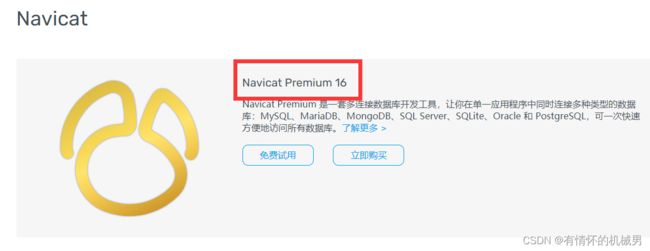
Navicat premium这个支持所有的数据库可视化,当然也 可以下载对应数据库的Navicat
2)Navicat安装
有情怀的机械男的博客_CSDN博客-python学习,pyqt5,图像处理领域博主有情怀的机械男擅长python学习,pyqt5,图像处理,等方面的知识,有情怀的机械男关注机器学习,计算机视觉,图像处理,深度学习,pytorch,神经网络,opencv领域.https://blog.csdn.net/qq_45769063 4、遇到的问题
1)Install/Remove of the Service Denied!
这个问题是在运行mysqld -install命令的时候遇到的,原因是因为我直接从文件夹中打开的cmd命令行,我们需要通过管理员身份来打开cmd命令行
https://jingyan.baidu.com/article/0eb457e54f1b0c43f1a9059e.html![]() https://jingyan.baidu.com/article/0eb457e54f1b0c43f1a9059e.html
https://jingyan.baidu.com/article/0eb457e54f1b0c43f1a9059e.html
2)mysql‘ 不是内部或外部命令,也不是可运行的程序 或批处理文件
这个问题是在命令行运行mysql -uroot -p命令的时候遇到的,原因是因为没有配置好环境
‘mysql‘ 不是内部或外部命令,也不是可运行的程序 或批处理文件,超详细解决步骤_semaphore-nini的博客-CSDN博客_mysql' 不是内部或外部命令,也不是可运行的程序 或批处理文件【问题】‘mysql’ 不是内部或外部命令,也不是可运行的程序或批处理文件。【解决方案】可能原因:没有配置环境变量具体步骤:1、右击我的电脑→属性键,进入如下图:2、用户变量中,选择Path,新建,添加MySQL路径:C:\Program Files\MySQL\MySQL Server 8.0\bin(这是我的),点击确定。点击确定,完成配置。然后,不报错了...https://blog.csdn.net/qq_42052591/article/details/122381215
3)ERROR 2003 (HY000): Can‘t connect to MySQL server on ‘localhost:3306‘ (10061)的解决方法
ERROR 2003 (HY000): Can‘t connect to MySQL server on ‘localhost:3306‘ (10061)的解决方法_小强哥哥。的博客-CSDN博客_error2003(hy000)想要启动mysql,但是在cmd中直接输入mysql -u root -p时出现了如下问题:C:\Users\lic>mysql -u root -pEnter password: *****ERROR 2003 (HY000): Can't connect to MySQL server on 'localhost:3306' (10061)解决方法:以管理员身份运行cmd(win+Q, 搜索cmd后右键)后,输入net start mysql,启动成功,然后就可以返回非管理员运行的cmhttps://blog.csdn.net/lic1697067085/article/details/120234123
4)1045-Access denied for user 'root'@'localhost'
这个问题是在运行Navicat后,进行数据库连接的时候出现的,原因是我的Navicat是之前安装的,数据库连接的是以前的mysql的信息,因此报错
解决方法:
右键编辑连接,修改密码和账号等信息即可
可能解决的办法:
这个是网上的方法,对于我这种情况不行,但是对应新创建的数据库连接,无法连接上的情况应该是可以的
1045-Access denied for user 'root'@'localhost'解决方法,亲测可用 - 知乎1045-Access denied for user 'root'@'localhost'解决方法 几行代码轻松解决 1.进入数据库: mysql -u root -p 2.输入数据库密码: ******* 3.依次执行以下sql: CREATE USER 'root'@'…![]() https://zhuanlan.zhihu.com/p/435662677
https://zhuanlan.zhihu.com/p/435662677